- ผู้เขียน Jason Gerald [email protected].
- Public 2024-01-15 08:25.
- แก้ไขล่าสุด 2025-01-23 12:48.
บทความวิกิฮาวนี้จะแนะนำวิธีการสร้างและใช้งานบล็อก ทั้งโดยทั่วไปและผ่านแพลตฟอร์มเฉพาะอย่าง WordPress และ Blogger
ขั้นตอน
ส่วนที่ 1 จาก 3: การสร้างบล็อกที่ประสบความสำเร็จ
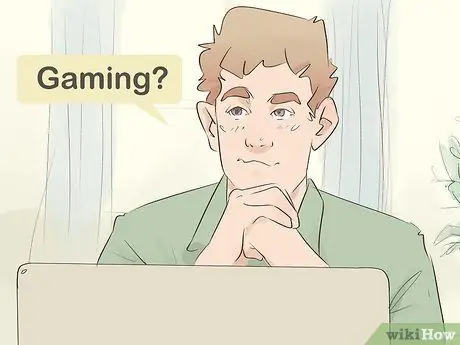
ขั้นตอนที่ 1. ทำรายการความสนใจ
ก่อนตั้งเป้าหมายของบล็อก คุณต้องทราบแนวคิดทั่วไปเกี่ยวกับสิ่งที่คุณต้องการเขียนก่อน ไม่มีข้อจำกัดเฉพาะใด ๆ เมื่อพูดถึงหมวดหมู่บล็อก แต่มีหัวข้อทั่วไปที่คุณสามารถพิจารณาได้:
- เกมส์ (เกมมิ่ง)
- เทรนด์หรือสไตล์การแต่งตัว
- การเมือง/ความยุติธรรมทางสังคม/การเคลื่อนไหว
- ทำอาหาร
- การเดินทาง
- ธุรกิจ/บริษัท
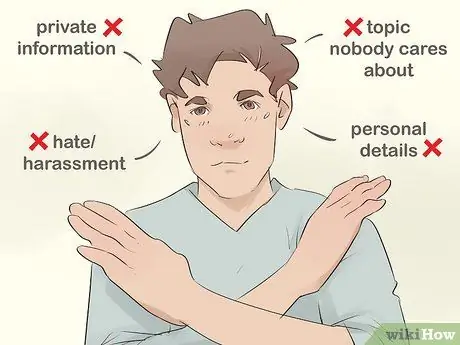
ขั้นตอนที่ 2 ระบุสิ่งที่ไม่จำเป็นต้องแสดง
สิ่งต่างๆ เช่น ข้อมูลส่วนบุคคล (ทั้งของคุณเองและของผู้อื่น) และรายละเอียดส่วนบุคคลที่ไม่ได้เปิดเผยกับคนที่อยู่ใกล้คุณที่สุด ไม่ควรใช้เป็นหัวข้อในบล็อก
- หากคุณมีงานที่ต้องการให้คุณลงนามในข้อตกลงไม่เปิดเผยข้อมูล คุณไม่สามารถพูดคุยถึงกิจกรรมหรือหัวข้อที่อธิบายไว้ในข้อตกลง
- คุณสามารถสร้างบล็อกที่พูดถึงคนอื่นได้ตราบใดที่คุณไม่ก่อกวนหรือเลือกปฏิบัติต่อบุคคลที่เกี่ยวข้อง อย่างไรก็ตาม โปรดทราบว่าคนเหล่านี้อาจเห็นเนื้อหาของคุณและแสวงหาการแก้แค้น (โดยการเขียนบล็อกเกี่ยวกับคุณ)
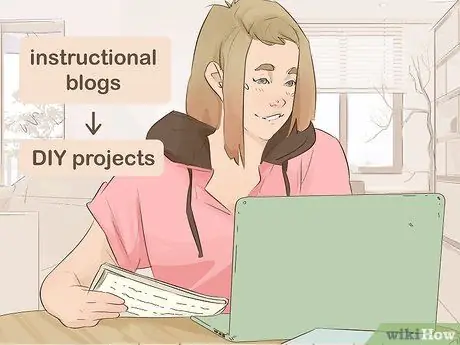
ขั้นตอนที่ 3 พิจารณาวัตถุประสงค์ของบล็อก
แม้ว่าการมีหัวข้อในบล็อกอาจเป็นจุดเริ่มต้นที่ดี แต่บล็อกก็ยังต้องการทิศทางเพื่อที่จะทำงานหรือ "ทำงาน" ได้อย่างถูกต้อง สาเหตุบางประการที่สนับสนุนให้ผู้อื่นสร้างบล็อก ได้แก่ สาเหตุหนึ่งหรือหลายอย่างร่วมกัน อย่างไรก็ตาม คุณสามารถหาแรงบันดาลใจในการสร้างบล็อกของคุณเองได้:
- สอนบางอย่าง - บล็อกการสอน/คำใบ้เหมาะสำหรับวัตถุประสงค์/การทำงานนี้ (เช่น บล็อกที่จัดทำขึ้นเอง)
- บันทึกประสบการณ์ - บรรลุเป้าหมายนี้ผ่านบล็อกการเดินทาง ความท้าทายด้านฟิตเนส และอื่นๆ
- ความบันเทิง - เป้าหมายนี้สามารถนำไปใช้กับสื่อต่างๆ เช่น บล็อกการอ่านตลก แฟนฟิค และอื่นๆ
- "คำกระตุ้นการตัดสินใจ" หรือคำกระตุ้นการตัดสินใจ - ซึ่งมักจะเป็นจุดประสงค์ของบล็อกธุรกิจหรือบริษัท
- สร้างแรงบันดาลใจให้ผู้อื่น - หมวดหมู่นี้สามารถยืนอยู่คนเดียวได้ แต่อาจเหมาะกับวัตถุประสงค์/ฟังก์ชันอื่นๆ ในส่วนนี้มากกว่า
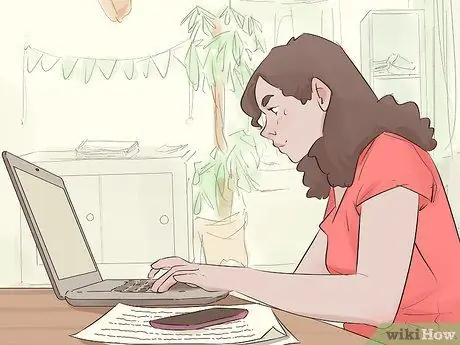
ขั้นตอนที่ 4 เยี่ยมชมบล็อกอื่นๆ ในหมวดหมู่ที่คุณต้องการเจาะลึก
เมื่อคุณกำหนดหัวข้อและวัตถุประสงค์ของบล็อกได้แล้ว ให้ค้นหาบล็อกอื่นๆ ที่มีหัวข้อเดียวกันและ/หรือรูปแบบการเขียนที่ต้องการ เพื่อให้คุณทราบว่าเจ้าของ/ผู้จัดการดึงดูดความสนใจและดึงดูดผู้อ่านได้อย่างไร
คุณไม่สามารถคัดลอกบล็อกที่คุณชอบได้เพียงอย่างเดียว แต่คุณสามารถดึงแรงบันดาลใจจากบรรยากาศ/โทน เลย์เอาต์ หรือภาษาที่ใช้ในเนื้อหาบล็อกได้

ขั้นตอนที่ 5. ระดมสมองเพื่อค้นหาองค์ประกอบเฉพาะที่บล็อกแสดง
สองสิ่งสุดท้ายที่ควรรู้ก่อนเริ่มบล็อกคือชื่อและลักษณะที่ปรากฏ
- ชื่อบล็อก - ค้นหาชื่อที่คุณสามารถแบ่งปันกับผู้อื่นได้อย่างสะดวกสบาย ชื่อนี้สามารถเป็นการรวมกันของสิ่งที่คุณสนใจ เนื้อหาบล็อกและ/หรือชื่อเล่น ตรวจสอบให้แน่ใจว่าชื่อบล็อกที่คุณเลือกไม่ซ้ำกันและจดจำได้ง่าย
- การออกแบบบล็อก - คุณอาจไม่สามารถออกแบบเลย์เอาต์ของบล็อกได้ตามต้องการ แต่การมีภาพรวมของแบบแผนชุดสีและประเภทฟอนต์ก่อนเริ่มบล็อกจะช่วยให้ค้นหาเทมเพลตที่ต้องการได้ง่ายขึ้น
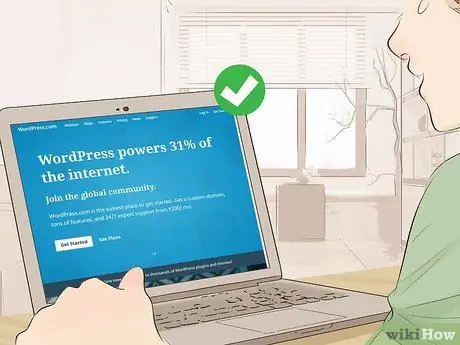
ขั้นตอนที่ 6 สร้างบล็อกโดยใช้แพลตฟอร์มที่เชื่อถือได้
แพลตฟอร์มบล็อกทั่วไปบางส่วน ได้แก่ WordPress, Blogger และ Tumblr แต่คุณสามารถเลือกบริการที่คุณต้องการได้ หลังจากเลือกบริการแล้ว ขั้นตอนการสร้างบล็อกสามารถอธิบายได้มากหรือน้อยดังนี้
- เปิดเว็บไซต์บริการบล็อกบนคอมพิวเตอร์
- สร้างบัญชี (โดยปกติคือบัญชีเริ่มต้นฟรี)
- ป้อนชื่อบล็อกที่ต้องการ จากนั้นเลือก URL
- เลือกเค้าโครงบล็อกและรายละเอียดอื่นๆ ที่ร้องขอ
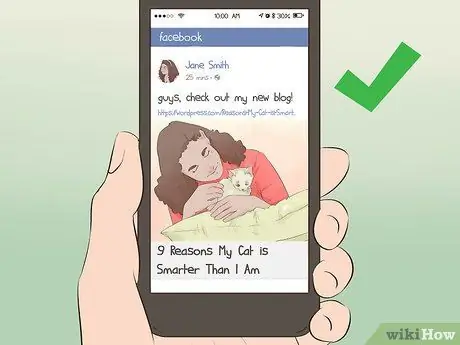
ขั้นตอนที่ 7 โปรโมตบล็อกผ่านโซเชียลมีเดีย
หลังจากที่คุณสร้างบล็อกและอัปโหลดโพสต์สองสามโพสต์แล้ว คุณสามารถเพิ่มการเข้าชมบล็อกของคุณโดยการโพสต์ลิงก์ของบล็อกบนไซต์โซเชียลมีเดีย เช่น Facebook และ Twitter
คุณยังสามารถใช้ที่อยู่บล็อกในส่วนประวัติของบัญชีโซเชียลมีเดียของคุณเป็น "เว็บไซต์ของบริษัท" ได้อีกด้วย
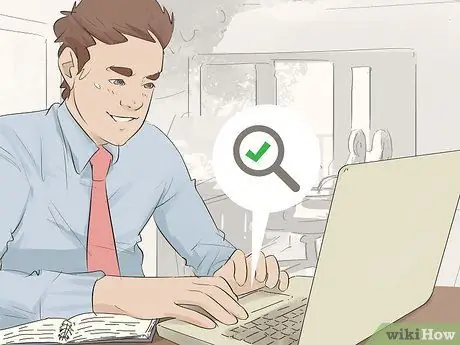
ขั้นตอนที่ 8 ค้นหาคำหลักสำหรับโพสต์ของคุณ
"คำหลัก" หรือคำหลักคือคำหรือวลีที่เกี่ยวข้องกับหัวข้อของบล็อกและมีการจัดอันดับของเครื่องมือค้นหาสูง การใช้คำหลักในโพสต์บล็อกทำให้ผู้อ่านที่ใช้คำหลักที่เหมาะสมในการค้นหาเนื้อหาของคุณง่ายขึ้น
- ไซต์สร้างคำหลัก เช่น https://ubersuggest.io/ หรือ https://keywordtool.io/ สามารถแสดงรายการคำที่เกี่ยวข้องกับหัวข้อบล็อกได้
- ตรวจสอบคำหลักที่ใช้ก่อนที่คุณจะสร้างโพสต์บล็อก
- หากมีการแทรกคำหลักในบทความโดยธรรมชาติ แทนที่จะเพียงแค่กระจายออกไปในบทความ มีโอกาสดีที่เครื่องมือค้นหาจะสามารถแสดงบล็อกของคุณได้
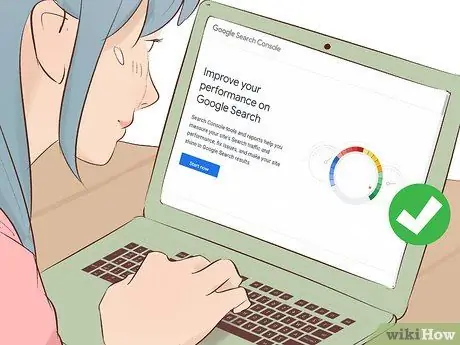
ขั้นตอนที่ 9 สร้างดัชนีบล็อกของคุณบน Google
การทำดัชนีให้บล็อกของคุณโดย Google จะทำให้การจัดอันดับของเครื่องมือค้นหาสำหรับบล็อกของคุณดีขึ้น ทำให้ผู้อ่านสามารถค้นหาบล็อกของคุณได้ง่ายขึ้นเมื่อค้นหาคำหลักที่เกี่ยวข้องกับโพสต์
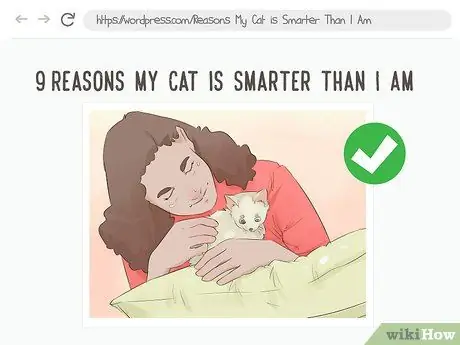
ขั้นตอนที่ 10. ใช้รูปภาพในโพสต์
สิ่งหนึ่งที่เสิร์ชเอ็นจิ้นให้ความสำคัญคือการใช้รูปภาพ ดังนั้น ตรวจสอบให้แน่ใจว่าโพสต์ของคุณมีรูปภาพคุณภาพสูง
- คุณสามารถรับมูลค่าเพิ่มได้หากคุณอัปโหลดรูปภาพต้นฉบับ
- ผู้ใช้มักจะชื่นชอบการป้อนด้วยภาพและข้อความ ดังนั้นการเพิ่มรูปภาพลงในบล็อกของคุณจึงเป็นเคล็ดลับที่ดี แม้ว่าคุณจะไม่ได้คิดมากเกี่ยวกับหรือจัดลำดับความสำคัญในการเพิ่มประสิทธิภาพกลไกค้นหาก็ตาม

ขั้นตอนที่ 11 อัปโหลดเนื้อหาต่อไป
ไม่มีอะไรสามารถหยุดการเข้าชมบล็อกได้เร็วกว่าการไม่มีเนื้อหาใหม่เป็นระยะเวลานาน (หรือการอัปโหลดเนื้อหาในช่วงเวลาที่ไม่แน่นอน) กำหนดตารางเวลาการอัปโหลดเนื้อหาเพื่อให้คุณสามารถอัปโหลดเนื้อหาได้อย่างน้อยหนึ่งรายการในแต่ละสัปดาห์ และปฏิบัติตามนั้น
- ไม่เป็นไรถ้าคุณไม่อัปโหลดเนื้อหาเป็นเวลาหนึ่งหรือสองวันเป็นครั้งคราว อย่างไรก็ตาม ลองจดบันทึกบนโซเชียลมีเดียที่เชื่อมต่อโดยประกาศว่าคุณอัปโหลดเนื้อหาช้า
- เนื้อหาใหม่ช่วยให้บล็อกของคุณอยู่ในอันดับต้น ๆ ของผลลัพธ์ของเครื่องมือค้นหา
ส่วนที่ 2 จาก 3: การสร้างบล็อกบน WordPress
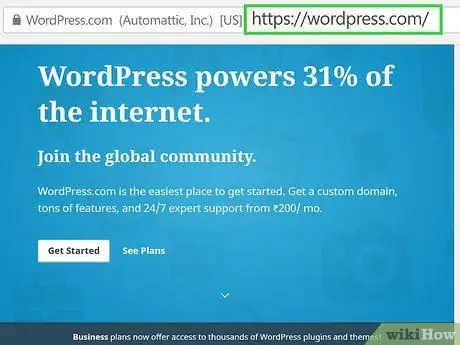
ขั้นตอนที่ 1 เปิด WordPress
ไปที่ https://wordpress.com/ ผ่านเว็บเบราว์เซอร์ของคอมพิวเตอร์ของคุณ
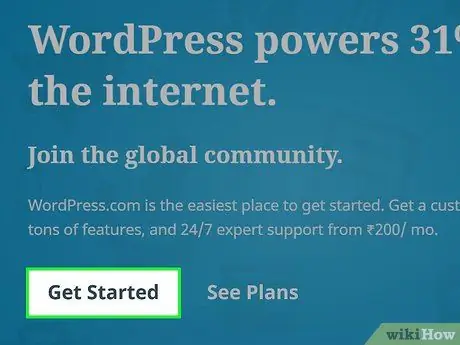
ขั้นตอนที่ 2 คลิกเริ่มต้นใช้งาน
ลิงค์นี้อยู่ที่มุมขวาบนของหน้า
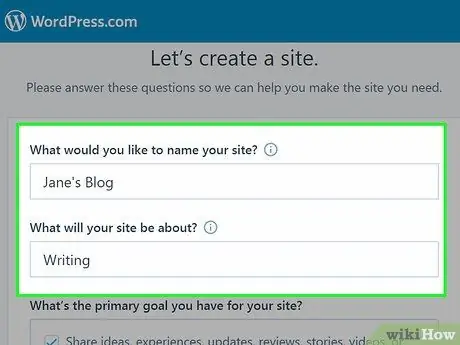
ขั้นตอนที่ 3 กรอกแบบฟอร์มการสร้างบล็อก
ป้อนข้อมูลที่จำเป็นในฟิลด์ต่อไปนี้:
- “คุณต้องการตั้งชื่อเว็บไซต์ของคุณว่าอะไร?” - ป้อนชื่อบล็อกของคุณในฟิลด์นี้
- “เว็บไซต์ของคุณจะเกี่ยวกับอะไร?” - พิมพ์หมวดหมู่ (ในหนึ่งคำ) จากนั้นคลิกหมวดหมู่ที่ตรงกับบล็อกในเมนูแบบเลื่อนลง
- “เป้าหมายหลักที่คุณมีสำหรับเว็บไซต์ของคุณคืออะไร?” - พิมพ์หมวดหมู่ (ในหนึ่งคำ) จากนั้นคลิกหมวดหมู่ที่ตรงกับบล็อกของคุณจากเมนูแบบเลื่อนลง
- “คุณสบายใจกับการสร้างเว็บไซต์แค่ไหน?” - คลิกหมายเลขใดหมายเลขหนึ่งที่ด้านล่างของหน้า
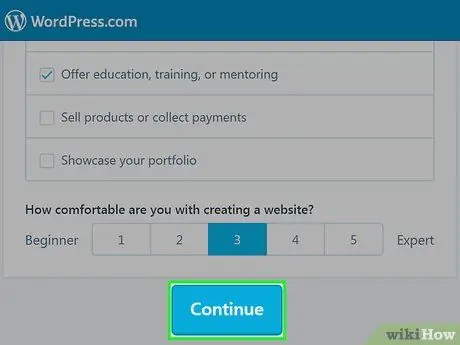
ขั้นตอนที่ 4 คลิกดำเนินการต่อ
ที่ด้านล่างของหน้า
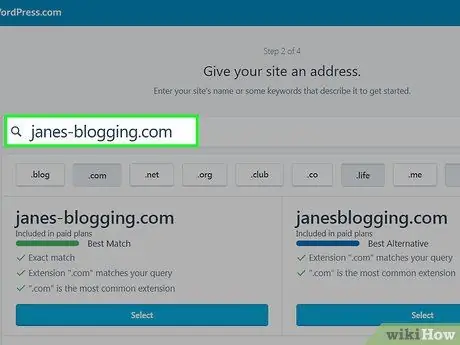
ขั้นตอนที่ 5. ป้อนที่อยู่บล็อกที่ต้องการ
ในช่องข้อความด้านบน ให้พิมพ์ชื่อ URL ของบล็อกที่ต้องการ
อย่าใส่องค์ประกอบ "www" หรือ ".com" ใน URL
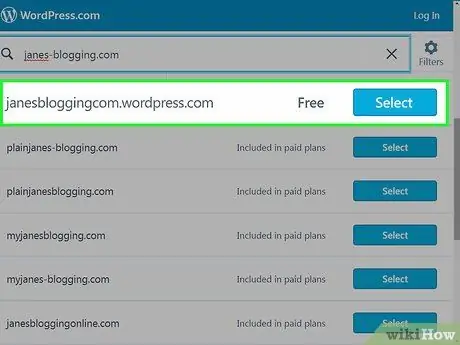
ขั้นตอนที่ 6 คลิกเลือกถัดจากตัวเลือก "ฟรี"
ตัวเลือกนี้อยู่ใต้ช่องข้อความ หลังจากนั้น ระบบจะเลือกที่อยู่ฟรีสำหรับบล็อกของคุณ
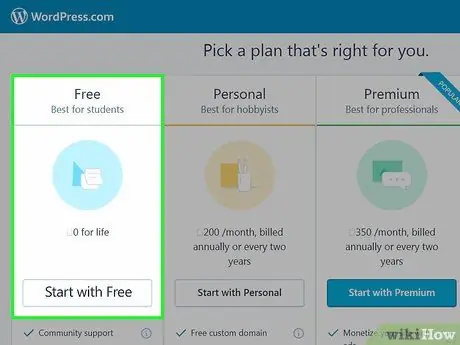
ขั้นตอนที่ 7 คลิกเริ่มต้นด้วยฟรี
ทางซ้ายของหน้า คุณจะถูกนำไปที่หน้าการสร้างบัญชีหลังจากนั้น
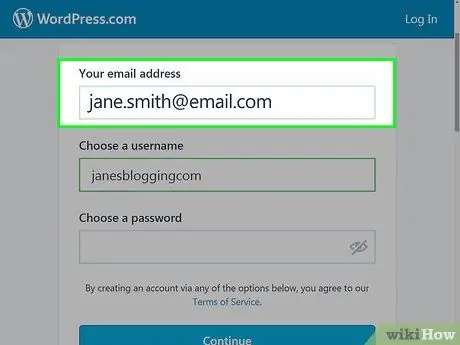
ขั้นตอนที่ 8 ป้อนที่อยู่อีเมลของคุณ
พิมพ์ที่อยู่อีเมลที่คุณต้องการใช้สร้างบัญชีลงในช่องข้อความ " ที่อยู่อีเมลของคุณ"
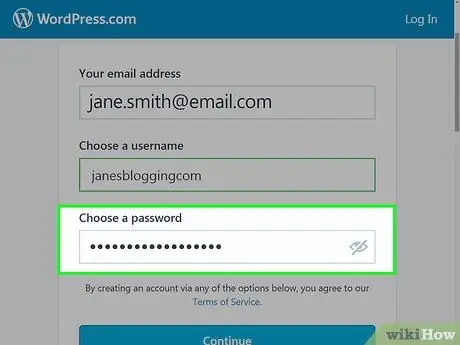
ขั้นตอนที่ 9 ป้อนรหัสผ่าน
พิมพ์รหัสผ่านบัญชีในช่อง "เลือกรหัสผ่าน"
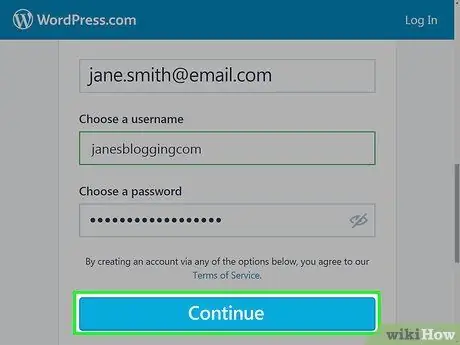
ขั้นตอนที่ 10 คลิกดำเนินการต่อ
ที่เป็นปุ่มสีฟ้าท้ายหน้า
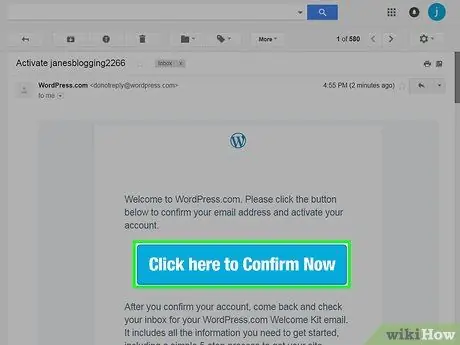
ขั้นตอนที่ 11 ยืนยันที่อยู่อีเมลที่ป้อน
ระหว่างที่รอให้ WordPress กรอกรายละเอียดบัญชี ให้ทำตามขั้นตอนเหล่านี้:
- เปิดกล่องขาเข้าของ WordPress ในแท็บเบราว์เซอร์ใหม่
- คลิกอีเมลที่มีหัวเรื่อง " เปิดใช้งาน [ชื่อบล็อก] " จาก "WordPress"
- คลิก " คลิกที่นี่เพื่อยืนยันตอนนี้ ” ในเนื้อความของอีเมล
- ปิดแท็บเมื่อโหลดหน้าเสร็จแล้ว
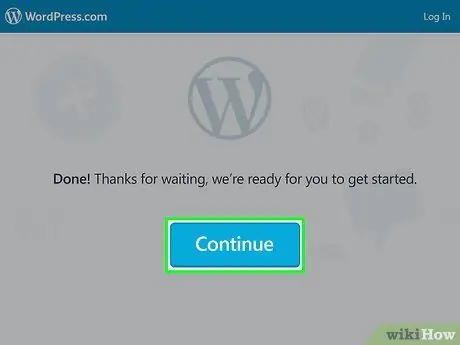
ขั้นตอนที่ 12 คลิกดำเนินการต่อ
ปุ่มนี้อยู่ตรงกลางแท็บเดิมที่ใช้สร้างบัญชี WordPress
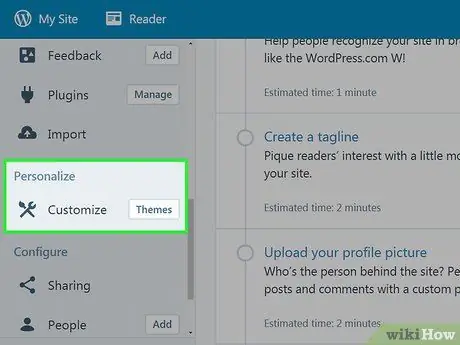
ขั้นตอนที่ 13 เพิ่มธีมในบล็อก
ตัวเลือกธีมเป็นตัวกำหนดลักษณะที่ปรากฏของบล็อก เลื่อนไปที่ส่วน "ปรับแต่ง" คลิก " ธีม ” แล้วเลือกธีมที่คุณต้องการใช้ในบล็อก คุณสามารถคลิก " เปิดใช้งานการออกแบบนี้ ” ที่ด้านบนของหน้า
คุณสามารถคลิกปุ่ม " ฟรี ” ที่มุมบนขวาของหน้าเพื่อดูผลลัพธ์ที่แสดงเฉพาะธีมฟรี
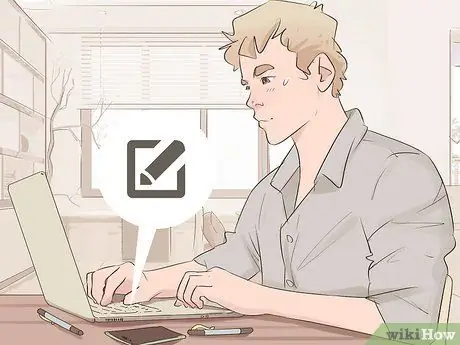
ขั้นตอนที่ 14. เริ่มเขียน
คุณสามารถเริ่มเขียนโพสต์แรกของคุณโดยคลิกที่ปุ่ม “ เขียน ” ที่มุมขวาบนของหน้าต่างเพื่อแสดงหน้าต่างโพสต์ ในขั้นตอนนี้ คุณสามารถสร้างเนื้อหาสำหรับบล็อกได้อย่างอิสระ
ส่วนที่ 3 จาก 3: การสร้างบล็อกบน Blogger
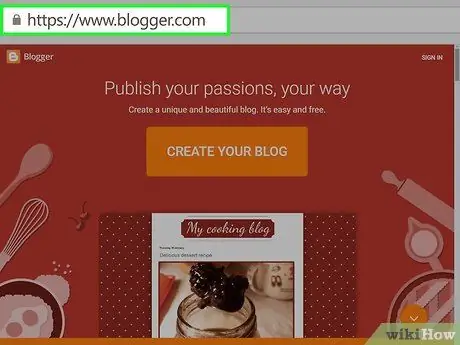
ขั้นตอนที่ 1. เปิดบล็อกเกอร์
ไปที่ https://www.blogger.com/ ผ่านเว็บเบราว์เซอร์ของคอมพิวเตอร์ของคุณ
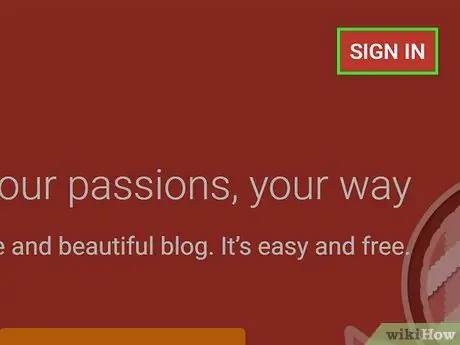
ขั้นตอนที่ 2 คลิกลงชื่อเข้าใช้
ที่มุมขวาบนของหน้า
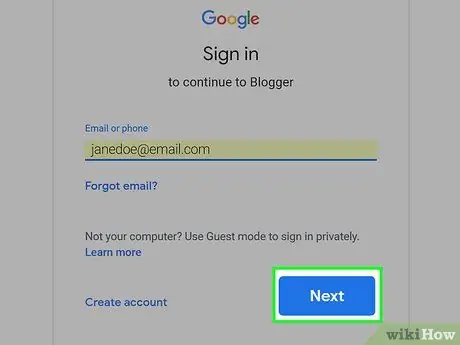
ขั้นตอนที่ 3 ลงชื่อเข้าใช้ด้วยบัญชี Google
ป้อนที่อยู่อีเมลของคุณ คลิก ต่อไป ” ป้อนรหัสผ่านแล้วคลิกปุ่ม “ ต่อไป ”.
หากคุณไม่มีบัญชี Google ให้สร้างบัญชีก่อนดำเนินการต่อ
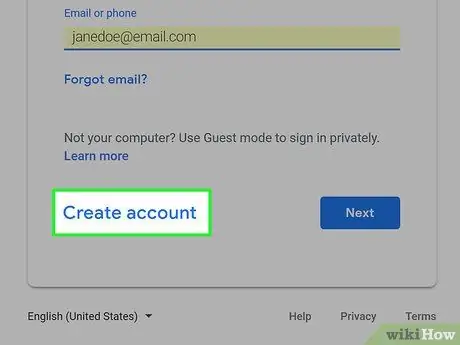
ขั้นตอนที่ 4 คลิกสร้างโปรไฟล์ Google+
ที่เป็นปุ่มสีฟ้า ทางซ้ายของหน้า
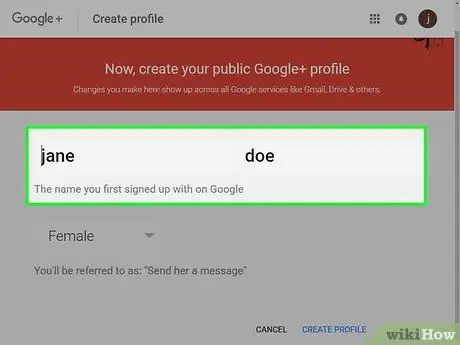
ขั้นตอนที่ 5. ป้อนชื่อ
พิมพ์ชื่อและนามสกุลของคุณลงในช่องข้อความที่ด้านบนของหน้า
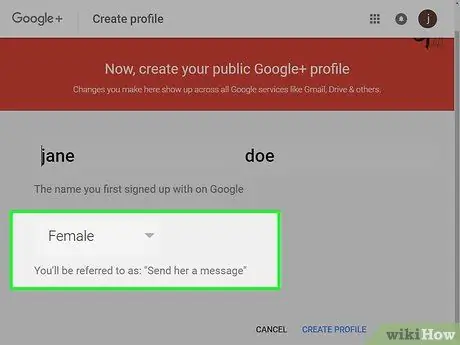
ขั้นตอนที่ 6 เลือกเพศ
คลิกช่องรายการเพศแบบเลื่อนลง แล้วคลิกเพศที่คุณต้องการใช้สำหรับบล็อก
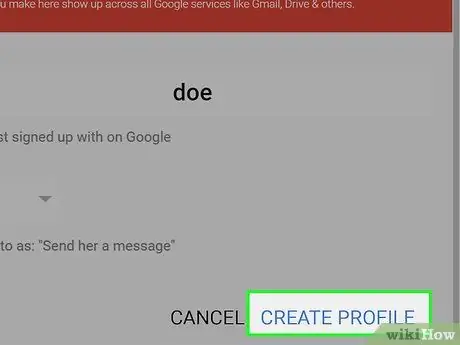
ขั้นตอนที่ 7 คลิกสร้างโปรไฟล์
ที่ด้านล่างของหน้า
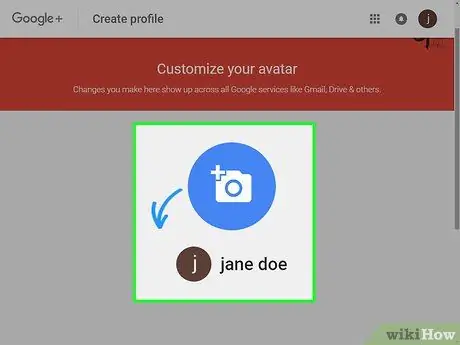
ขั้นตอนที่ 8 เพิ่มรูปภาพ
คลิกรูปภาพที่แสดงอยู่ คลิก “ อัพโหลดรูปภาพ ” เมื่อได้รับแจ้ง จากนั้นค้นหาและดับเบิลคลิกรูปภาพที่คุณต้องการใช้ในคอมพิวเตอร์ของคุณ คุณสามารถคลิกปุ่ม " บันทึก " เพื่อจะดำเนินการต่อ.
คุณยังสามารถคลิกปุ่ม “ ข้าม ” ด้านล่างส่วนนี้เพื่อเพิ่มรูปภาพในภายหลัง
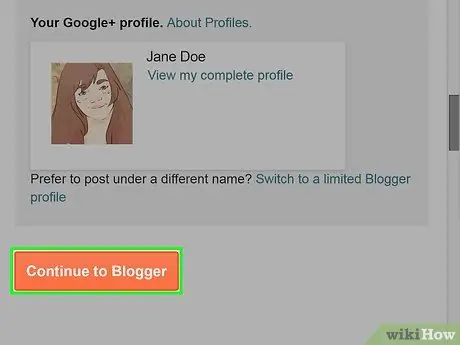
ขั้นตอนที่ 9 คลิกดำเนินการต่อไปยังบล็อกเกอร์
ตัวเลือกนี้อยู่ท้ายหน้า
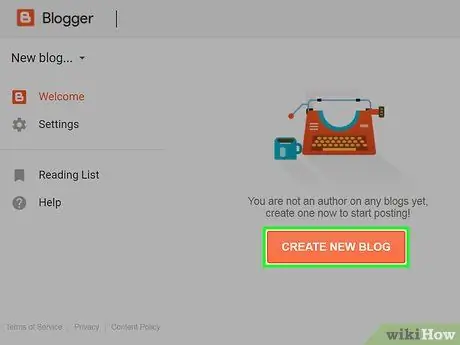
ขั้นตอนที่ 10. คลิกสร้างบล็อกใหม่
อยู่ตรงกลางหน้า
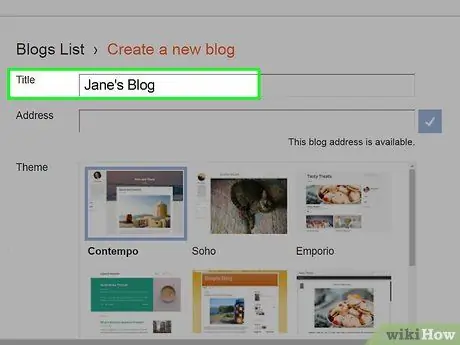
ขั้นตอนที่ 11 ป้อนชื่อ/ชื่อของบล็อก
พิมพ์ชื่อบล็อกในคอลัมน์ "ชื่อ"
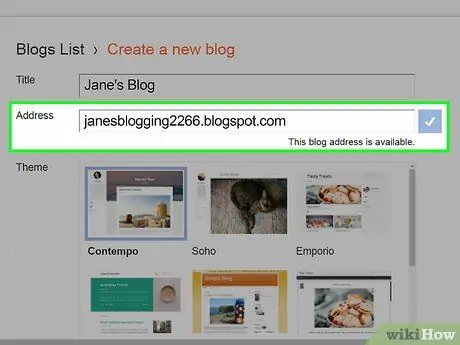
ขั้นตอนที่ 12 เลือกที่อยู่บล็อก
พิมพ์ที่อยู่ของบล็อกที่คุณต้องการใช้ในฟิลด์ "ที่อยู่" จากนั้นคลิกที่อยู่ที่ปรากฏด้านล่างในเมนูแบบเลื่อนลง
หาก Google ระบุว่ามีการใช้ที่อยู่ที่ป้อนแล้ว คุณจะต้องเลือกที่อยู่อื่น

ขั้นตอนที่ 13 เลือกธีมของบล็อก
คลิกธีมที่ต้องการในรายการ "ธีม"
ธีมกำหนดลักษณะที่ปรากฏของบล็อกของคุณ
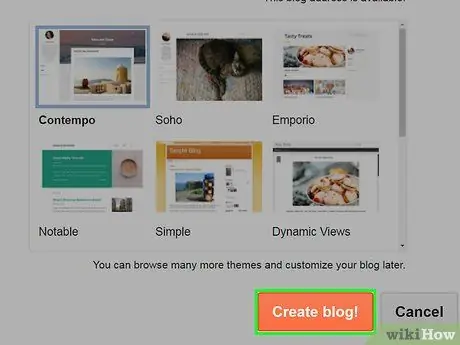
ขั้นตอนที่ 14. คลิกสร้างบล็อก
ที่ด้านล่างของหน้าต่าง
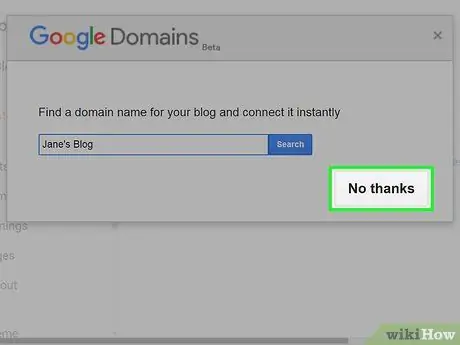
ขั้นตอนที่ 15 คลิก ไม่ ขอบคุณ เมื่อได้รับแจ้ง
หลังจากนั้นคุณจะถูกนำไปที่หน้าแดชบอร์ดของบล็อก
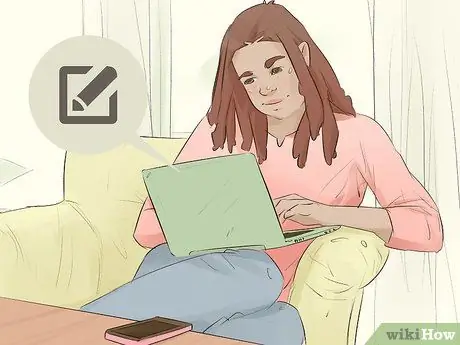
ขั้นตอนที่ 16 เริ่มเขียน
คลิกที่ปุ่ม โพสต์ใหม่ ” ที่ด้านบนของหน้าเพื่อเปิดหน้าต่างโพสต์ใหม่ ในขั้นตอนนี้ คุณสามารถสร้างเนื้อหาสำหรับบล็อกได้อย่างอิสระ
เคล็ดลับ
- ตรวจสอบข้อมูลอย่างเคร่งครัดก่อนอัปโหลดข่าวหรือเรื่องที่เกี่ยวข้องกับข้อเท็จจริงเสมอ
- หลายคนสนุกกับการอ่านบล็อกบนอุปกรณ์พกพา ตรวจสอบให้แน่ใจว่าไซต์บล็อกของคุณมีเวอร์ชันสำหรับมือถือที่ปรับให้เหมาะกับการแสดงผลบนสมาร์ทโฟนและแท็บเล็ต
- กำหนดกลยุทธ์สำหรับบล็อกของคุณและพิจารณาว่าคุณจำเป็นต้องเขียนเนื้อหาที่ "ไร้กาลเวลา" (ด้วยข้อมูลที่เกี่ยวข้องเสมอ) หรือเนื้อหาที่เป็นข่าวซึ่งมีการดึงความสนใจสูงในระยะสั้น แต่อาจกลายเป็นข้อมูลที่ไม่เกี่ยวข้องได้อย่างรวดเร็ว
- หากคุณต้องการเปิดบล็อกธุรกิจแต่ไม่มั่นใจในทักษะการเขียนส่วนบุคคล จ้างนักเขียนมืออาชีพมาเขียนโพสต์
- แสดงให้เห็นถึงความสม่ำเสมอในการอัปโหลดเนื้อหา ตัวอย่างเช่น ลองอัปโหลดเนื้อหาใหม่ทุกวันจันทร์ วันพุธ และวันศุกร์
คำเตือน
- อย่าอัปโหลดเนื้อหาที่บุกรุกความเป็นส่วนตัวของผู้อื่น ถ้าคุณให้ทุกคนอ่านบล็อกที่คุณจัดการ หากข้อมูลใดเป็นข้อมูลส่วนตัว อย่างน้อยอย่าแสดงนามสกุลของบุคคลนั้น หรือสร้างนามแฝงสำหรับบุคคลนั้น และอย่าอัปโหลดรูปภาพส่วนตัวของผู้อื่นโดยไม่ได้รับอนุญาต
- เตรียมพร้อมสำหรับความคิดเห็นที่รุนแรง โดยเฉพาะอย่างยิ่งหากคุณกำลังเขียนบล็อกในหัวข้อที่ละเอียดอ่อน
- ระวังความสนใจที่ไม่ต้องการ อย่าเปิดเผยข้อมูลส่วนบุคคล เช่น ชื่อเต็มของคุณ ตำแหน่ง หรือคุณลักษณะอื่น ๆ ที่ระบุตัวตน
- โปรดจำไว้ว่าผู้อื่นสามารถเห็นสิ่งที่คุณอัปโหลดได้ ดังนั้นโปรดใช้ความระมัดระวังว่ามีการแบ่งปันข้อมูลมากน้อยเพียงใด นอกจากนี้ ในบางประเทศ บล็อกโพสต์อาจถือเป็นการวิพากษ์วิจารณ์หรือ "โจมตี" รัฐบาล และอาจทำให้คุณประสบปัญหาร้ายแรงได้ ดังนั้น สร้างและอัปโหลดเนื้อหาบล็อกของคุณอย่างชาญฉลาด






